Instalación y administración del cartucho de proceso de Surface Hub 3
Disfruta de la primera placa de Salas de Teams todo en uno que se ejecuta en Windows actualizando sin problemas tu Surface Hub 2S a Salas de Microsoft Teams con el cartucho de proceso surface hub 3 (anteriormente Surface Hub 3 Pack). Para realizar un pedido, ponte en contacto con tu revendedor de dispositivos Surface.
Instalación del cartucho de proceso de Surface Hub 3
Requisitos previos
- Surface Hub 2S, totalmente actualizado con la versión más reciente de Windows Novedades. De forma predeterminada, las actualizaciones se instalan automáticamente durante el mantenimiento nocturno. Para comprobarlo, vayaa Actualizacióny seguridad> de todas las aplicaciones>> Windows Update e instale todas las actualizaciones.
Sugerencia
Es posible que tenga que reiniciar el dispositivo y seguir comprobando si hay actualizaciones disponibles. Asegúrate de que el historial de actualizaciones de Surface Hub 2S muestre Microsoft Corporation - System Hardware Update - 24/5/2023 o una actualización de hardware del sistema con cualquier fecha más reciente (por ejemplo, 3/1/2024).
- Una cuenta con privilegios de administrador. Debe restablecer el dispositivo si no conoce su nombre de usuario o contraseña de administrador. Para obtener más información, consulta Restablecer y recuperar Surface Hub 2S.
- Una cuenta de recursos con una licencia de Salas de Microsoft Teams compatible.
Nota
El cartucho de proceso de Surface Hub 3 se ejecuta Windows 11 IoT Enterprise y no admite la degradación a Windows 10 Team o Windows 10 Pro/Enterprise. (Si es necesario, puedes volver a instalar el cartucho antiguo para reanudarlo con Surface Hub 2S).
Vídeo de demostración
Revise la siguiente demostración y siga las instrucciones de esta página.
Instrucciones detalladas
- Apague Surface Hub 2S, desenchufe todos los cables y deslice la cubierta lateralmente.

- Usa un destornillador de cabeza Phillips para quitar el tornillo de retención para desasociar el cartucho de Surface Hub 2S.

- Deslice el cartucho de proceso hacia fuera. Puedes usar la etiqueta de devolución en el embalaje del cartucho de proceso de Surface Hub 3 para enviar el cartucho antiguo a Microsoft para su reciclaje, si lo desea.

- Desliza el cartucho de proceso de Surface Hub 3 en tu Surface Hub.
- Fijar el tornillo de bloqueo y deslizar la cubierta en su lugar. Enciende tu nuevo Surface Hub 3.
- Complete la configuración con instrucciones de los artículos siguientes:
- Configuración por primera vez para Surface Hub que ejecuta Salas de Microsoft Teams en Windows.
- Procedimientos recomendados de seguridad para Surface Hubs que ejecutan Salas de Microsoft Teams en Windows
Administrar Surface Hub 3
En esta sección se proporcionan instrucciones sobre los pasos de administración iniciales para el Centro de Administración de Teams y Microsoft Intune o proveedor de administración de dispositivos móviles (MDM).
Eliminación manual de dispositivos Surface Hub actualizados de Teams Administración Center (pestaña Heredado de Surface Hubs)
Después de actualizar surface hub 2S con el cartucho de proceso de Surface Hub 3, debes quitar manualmente la lista de dispositivos de la sección "Surface Hubs (heredado)" de Teams Administración Center. De este modo, el dispositivo se mostrará correctamente en la sección "Salas de Teams en Windows" y habilitará una administración precisa de dispositivos.
-
Vaya al Centro de Administración de Teams:
- Abra el explorador web y vaya al Centro de Administración de Teams.
- Inicie sesión con sus credenciales de administrador.
-
Acceda a la pestaña Surface Hubs (heredado):
- En el Centro de Administración de Teams, seleccione Dispositivos >de TeamsSurface Hubs (heredado).
-
Quite manualmente el dispositivo actualizado:
- Busque la fila correspondiente al dispositivo Surface Hub actualizado y seleccione el dispositivo.
- Seleccione Quitar para quitar manualmente la fila del dispositivo de la lista.
-
Verificación:
- Actualice la página o desplácese hacia fuera y vuelva a la pestaña Surface Hubs (heredado) para asegurarse de que el dispositivo se ha quitado correctamente.
- Compruebe que el dispositivo actualizado se ha administrado correctamente en la pestaña adecuada para Salas de Teams dispositivos, si procede. Esto puede tardar hasta 12 horas en suceder, pero se producirá automáticamente.
Limpieza manual de registros de dispositivos Intune obsoletos para dispositivos Surface Hub actualizados
Si registraste un Surface Hub 2S con Intune u otro proveedor de MDM antes de actualizarlo con un cartucho de proceso de Surface Hub 3, es posible que encuentres un registro de dispositivo "obsoleto". Esta situación se produce cuando el objeto de dispositivo original de Intune permanece, incluso después de crear un nuevo registro para la plataforma Salas de Teams.
Aunque este registro obsoleto no interfiere con la administración basada en Intune del dispositivo Surface Hub actualizado, se recomienda eliminar estas entradas obsoletas para mantener la limpieza del directorio.
AccessMicrosoft Intune Administración Center: inicie sesión con sus credenciales de administrador.
Vaya a Dispositivos: use el panel de navegación izquierdo y seleccione la pestaña Dispositivos .
Buscar todos los dispositivos: en la sección Información general , seleccione Todos los dispositivos para ver toda la lista de dispositivos administrados.
Identificar y seleccionar el objeto de dispositivo obsoleto: busque el objeto de dispositivo que necesita eliminación. Puede identificar la entrada obsoleta en función de las convenciones de nomenclatura de dispositivos establecidas. Normalmente, el registro obsoleto muestra un número de compilación del sistema operativo de 19045, que indica la edición Windows 10 Team.
Nota
Preste mucha atención a los números de compilación del sistema operativo para distinguir con precisión entre registros de dispositivo anteriores a la actualización y posteriores a la actualización.
Eliminar el registro obsoleto: en la página del objeto de dispositivo seleccionado, vaya al menú superior y seleccione Eliminar para quitar el registro de dispositivo obsoleto de Intune.
Programa de reciclaje de Surface Hub 2S
El empaquetado del cartucho de proceso de Surface Hub 3 te permite devolver tu antiguo cartucho Surface Hub 2S a Microsoft para su reciclaje. Para participar, retire el disco duro del cartucho para proteger sus datos confidenciales y solicite una etiqueta de envío prepagada.
Eliminación necesaria del disco duro & datos corporativos
Antes de reciclar el cartucho surface hub 2S, primero quita el disco duro y elimina los datos corporativos.
- Necesita el cartucho de proceso y un destornillador.
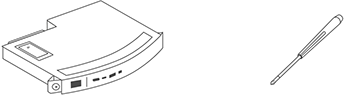
- Retire el tornillo de cubierta y la cubierta del cartucho de proceso y, a continuación, quite la unidad de estado sólido (SSD).
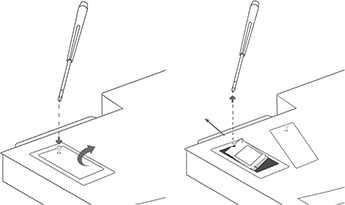
Solicitud de una etiqueta de envío de prepago
Seleccione su país o región y siga las instrucciones para obtener una etiqueta de envío. Si actualizaste al cartucho de proceso de Surface Hub 3, puedes usar su embalaje original para enviar el cartucho Surface Hub 2S para su reciclaje.
- Australia
- Austria
- Baréin
- Bélgica
- Bulgaria
- Canadá
- China
- Croacia
- República Checa
- Dinamarca
- Estonia
- Finlandia
- Francia
- Alemania
- Grecia
- Hong Kong
- Hungría
- India
- Japón
- Kuwait
- Letonia
- Lichtenstein
- Luxemburgo
- Malasia
- México
- Países Bajos
- Nueva Zelanda
- Noruega
- Polonia
- Portugal
- Catar
- Rumanía
- Arabia Saudí
- Singapur
- Eslovaquia
- Eslovenia
- Sudáfrica
- Corea del Sur
- España
- Suecia
- Suiza
- Taiwán
- Tailandia
- Reino Unido
- Estados Unidos
Sugerencia
Dado que ambos cartuchos parecen casi idénticos, agregamos dos protuberancias al borde del cartucho de proceso Surface Hub 3. Estas protuberancias se encuentran en el lado opuesto de la toma de corriente, lo que le ayuda a diferenciar entre los dos modelos.
Instalación del fondo de pantalla
El fondo de pantalla de Windows Bloom más reciente está disponible para tu dispositivo Surface Hub 3 o Pack. Para obtener más información, consulta Instalar fondo de pantalla en Surface Hub que ejecuta Salas de Microsoft Teams en Windows.